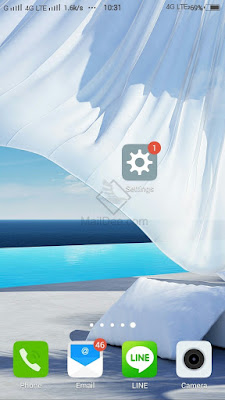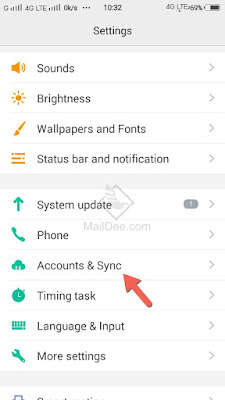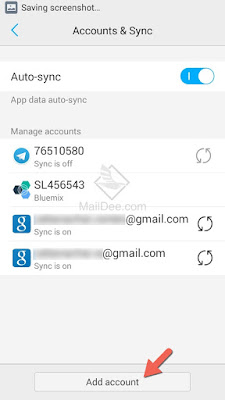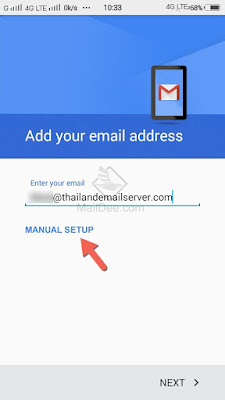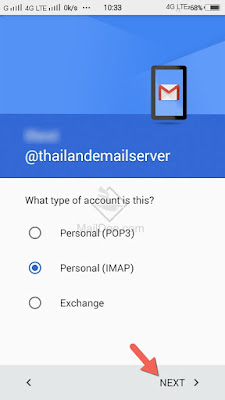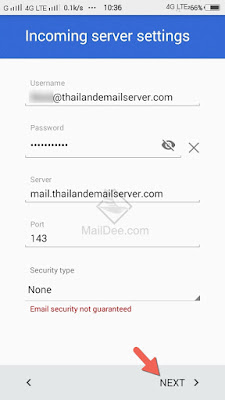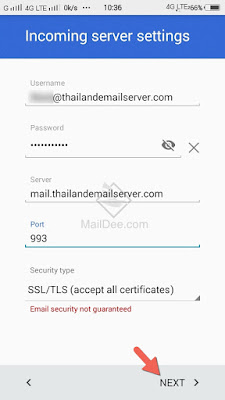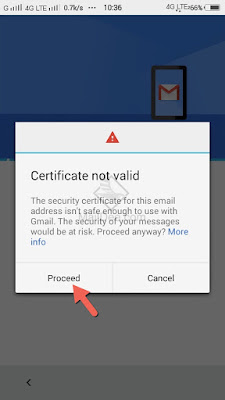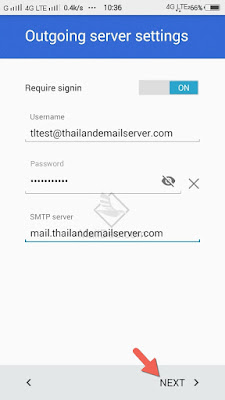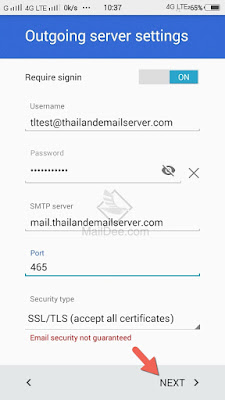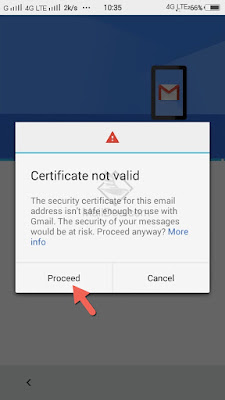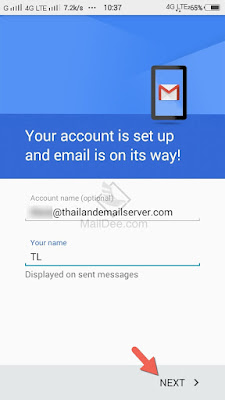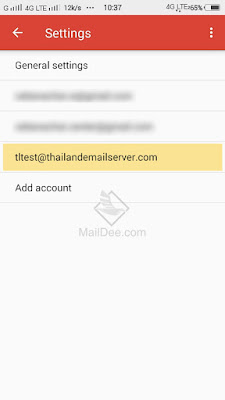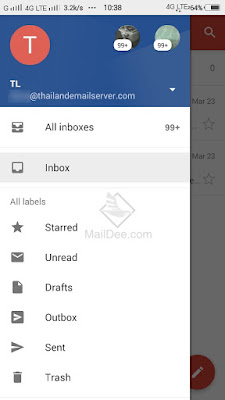ทำไมเราต้องรู้เรื่องค่า Incoming และ Outgoing server
โปรแกรม Client Software เช่น Microsoft Outlook, Thunderbird, Opera, IncrediMail ทุกเวอร์ชั่น จะมีเมนู Account Settings สำหรับเข้าไปแก้ไขค่า Incoming และ Outgoing server ได้Incoming คืออะไร?
หากแปลตรง ๆ Incoming ก็คือ ขารับ, ขาเข้า ซึ่งใน Account settings... จะมีหัวข้อ Incoming Mail Server (Host name) ตรงนี้จะเป็นชื่อของ Server ที่ผู้ให้บริการอีเมล์โฮสติ้ง จะให้รายละเอียดมาว่าต้องกรอกเป็นชื่ออะไร ซึ่งจะต้องสอดคล้องกับ Server ขารับ ที่จะต้องรับอีเมล์ที่ส่งมาหาเราทุกฉบับ โดยส่วนใหญ่จะเป็น 'pop.domain.com' หรือ 'mail.domain.com' หรือ 'imap.domain.com' แล้วแต่ผู้ให้บริการอีเมล์โฮสติ้งจะแนะนำให้กับเรา
Outgoing คืออะไร?
Outgoing ก็คือ ขาออก, ขาส่ง Outgoing Mail Server (Host name) จะมีหน้าที่ดีดอีเมล์ที่เราเป็นคนส่ง ออกไปยังผู้รับ ซึ่งผู้ให้บริการอีเมล์โฮสติ้งจะให้รายละเอียดเช่นเดียวกันว่าต้องกรอกเป็นค่าอะไร ทั่วไปแล้ว จะใช้ 'smtp.domain.com' เป็นค่าที่ใช้กันมาตรฐานที่สุดสำหรับอีเมล์สำหรับธุรกิจ
นอกจากนี้ค่า Incoming Mail Server และ Outgoing Mail Server สำหรับฟรีอีเมล์ เช่น @gmail, @hotmail, @yahoo ที่ใช้กันทั่ว ๆ ไป ก็จะใช้ค่า Incoming และ Outgoing server ที่แตกต่างกันออกไป
ตัวอย่าง
| Hosted Email Services | Incoming (POP) server | Outgoing server |
| Gmail | pop.gmail.com | smtp.gmail.com |
| Hotmail (live.com, outlook.com) | pop3.live.com | smtp.live.com |
| Yahoo | pop.mail.yahoo.com | smtp.mail.yahoo.com |
บริษัท เทคโนโลยีแลนด์ จำกัด